もくじ
au端末が無料でオンラインよりSIMロック解除可能に!
ついにau端末も「オンライン」で「SIMロック解除可能」になりました!
※2020年4月6日記事制作
今までは中古端末を購入した場合のSIMロック解除は「auショップ」でのみ対応が可能でした。
しかも3,000円かかり、店頭でお願いするという手間がかかりました・・・。
例えばドコモは、いちはやく対応しておりdアカウントがあれば対応機種がオンラインでSIMロック解除可能だったため、今回のauの対応は待ち遠しかったのですが嬉しいですね。
以前購入したグラティーナ等の端末も可能となるので、実験してみました。
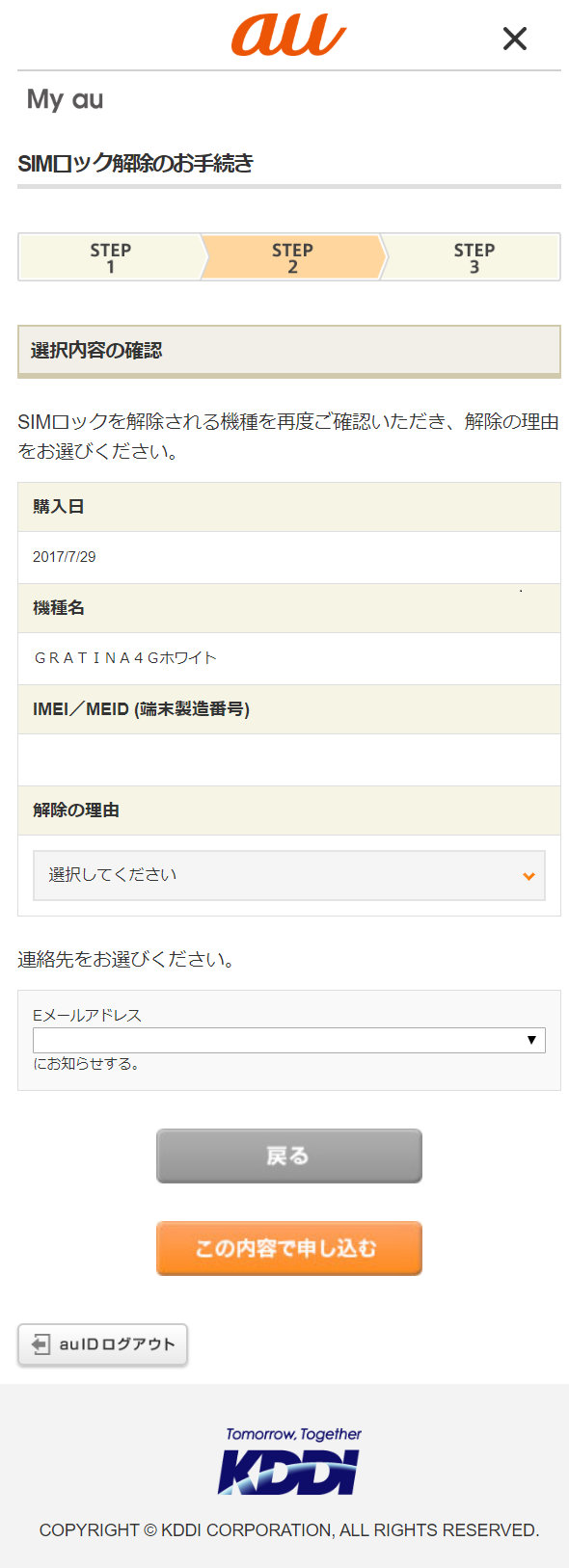
非常に便利なサービスなので待ち遠しかったですね。
早速実施してみましたので、レビュー含めて手続きの流れをご紹介してみたいと思います。
早速ですが、My au「SIMロック解除」のURLはこちら
https://www.au.com/support/service/mobile/procedure/simcard/unlock/
【手続きの流れ】au端末SIMロック解除はオンライン・Myauより。
以下画面キャプチャ含めてご紹介していきます。
【1】SIMロック解除のURLをクリック。ここからスタート
https://www.au.com/support/service/mobile/procedure/simcard/unlock/
アクセスすると以下の画像にある通り、赤枠箇所を押してください。
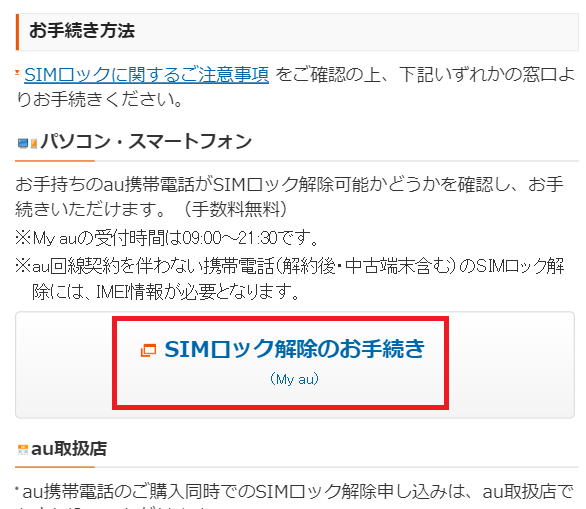
SIMロック解除のお手続き。こちらから行けます。
【2】IMEIをご準備の上「その他の端末」より進みます。
「その他の端末」こちらを押しましょう。
以下の画像の通り、IMEIを入れる箇所が出現します。
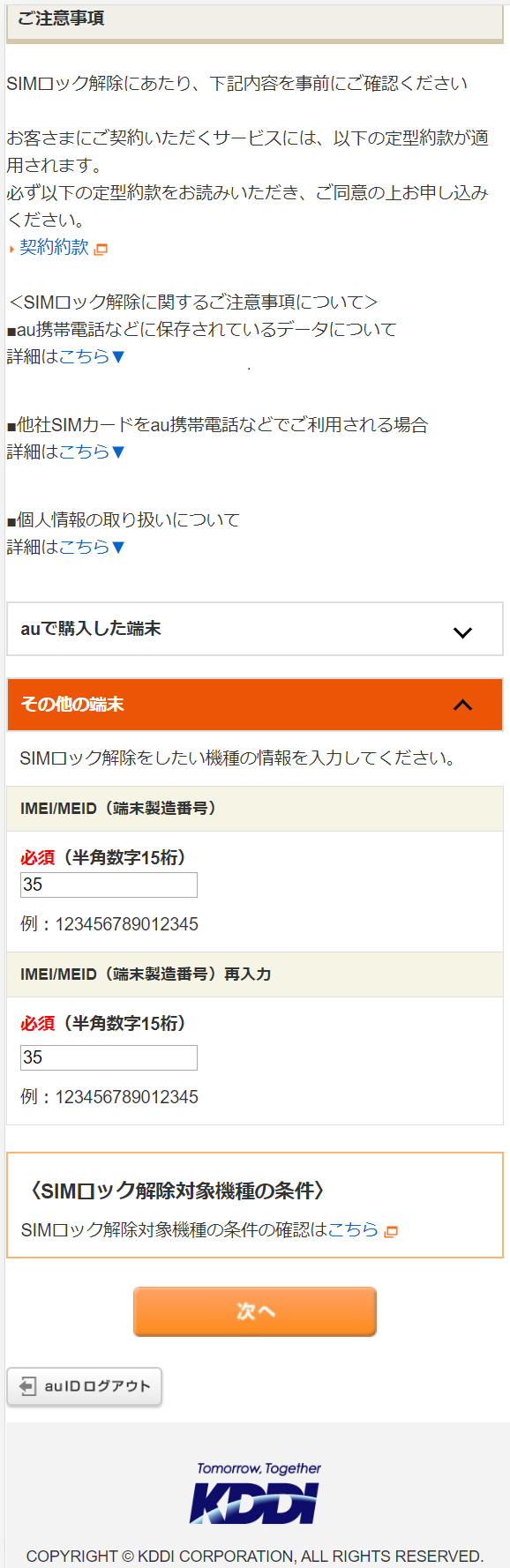
こちらに15ケタのIMEの数字を入れてください。
2か所同じように入れます。そして次へ。
【3】確認画面。入れたIMEIに紐づく機種名などを確認。メールの設定を行う。
画像の最後にある「連絡先をお選びください。」よりメールアドレスを選択します。
こちらに対してメールが届き、二段階認証の上解除となります。
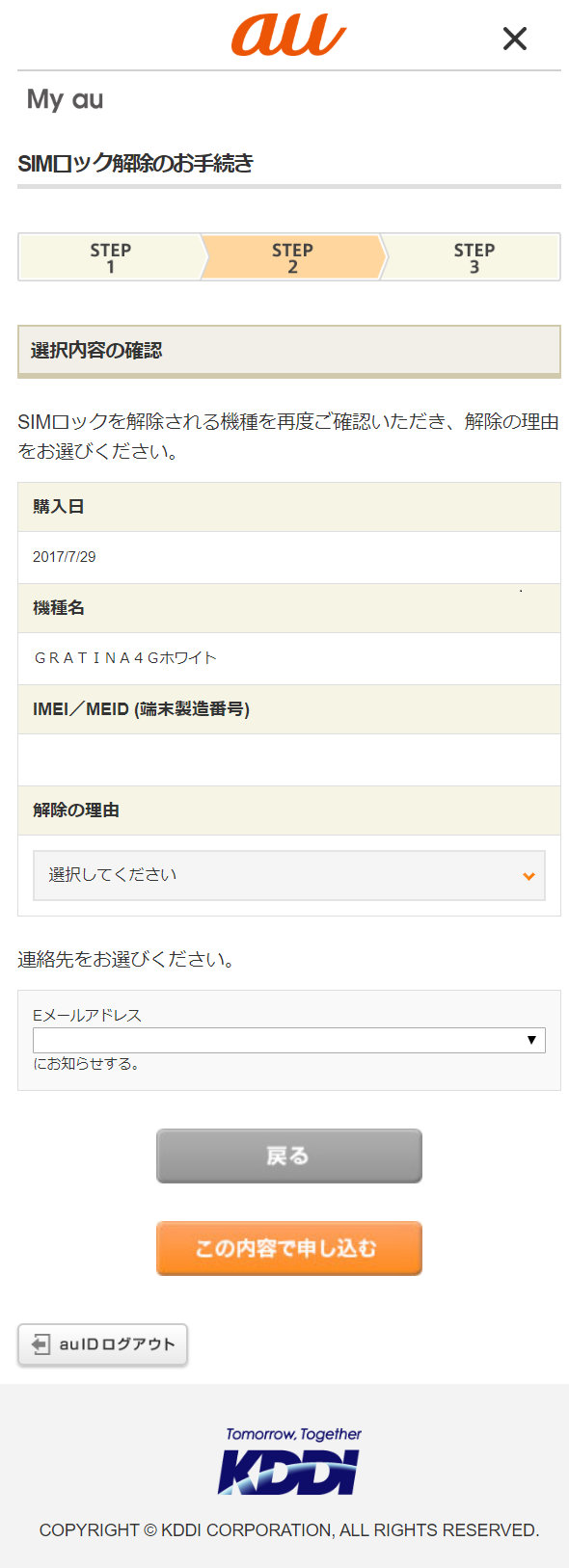
【4】SIMロック解除の確認メールが送信されます。
あと少しで終了です。
こちらでメールが送信されますので、届いたメールからアクセスを行いましょう。
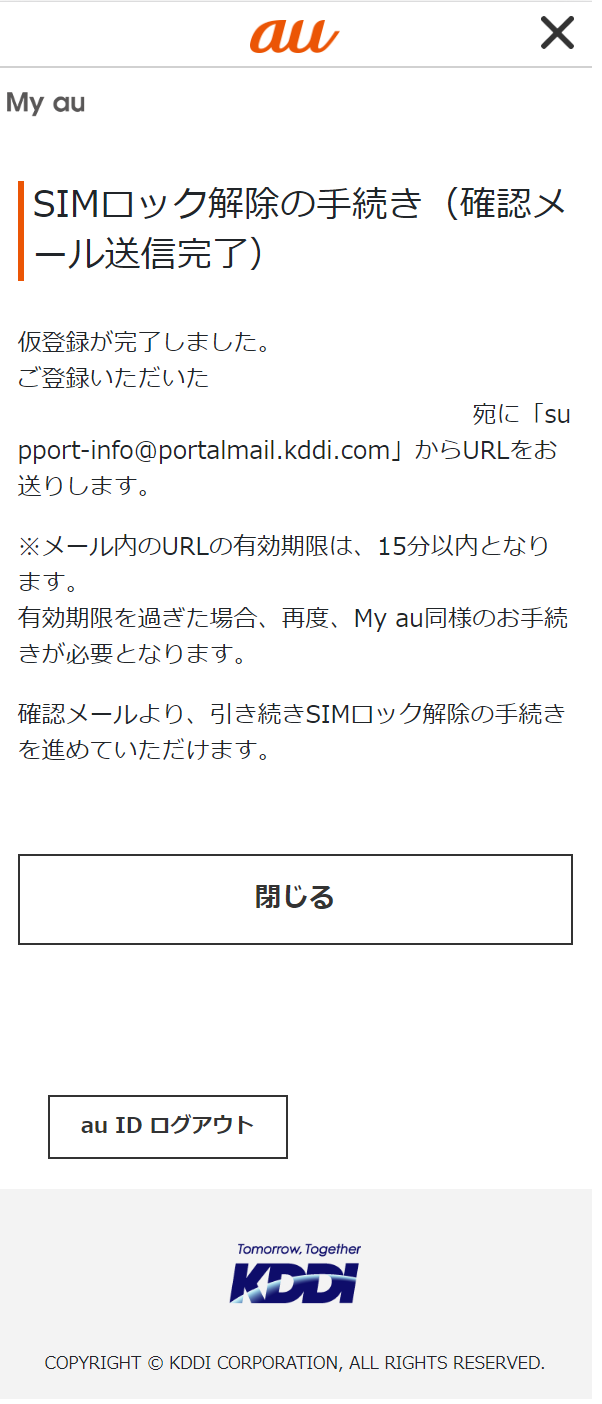
【5】メールにて、以下の様に案内が届きます。
長いURLが届きます。こちらをクリックし、My auにアクセスする事で解除が完了となります。
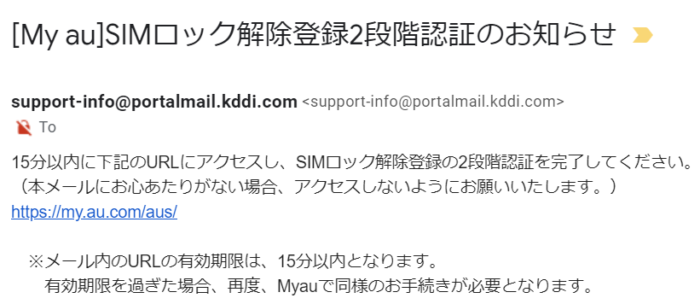
【6】手続き完了。お疲れ様でした。
アクセスすると、以下の様に完了の案内となります。
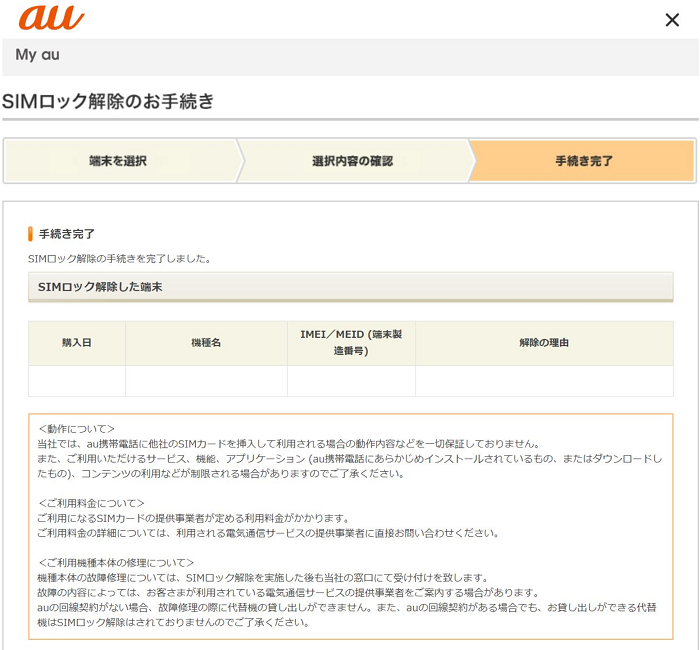
こちらの手順にてau端末のSIMロック解除が完了です。
SIMロック解除は時間にご注意を。受付時間は09:00~21:30です。
時間外に行おうとすると、弾かれてしまいました。
あくまでも受付時間は09:00~21:30のみです。
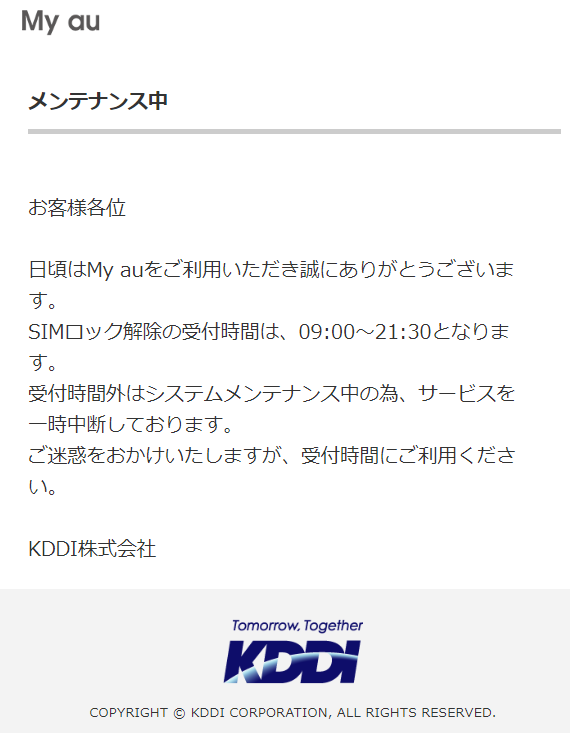
時間内に行いましょう。
二段階認証がありますが、比較的簡単・短時間で行えました。
サーバーが混雑しているとできないタイミングもありますので、時間にゆとりがあるタイミングで行いましょう。
無料でSIMロック解除できるのはありがたいですね。
ぜひお試しください!

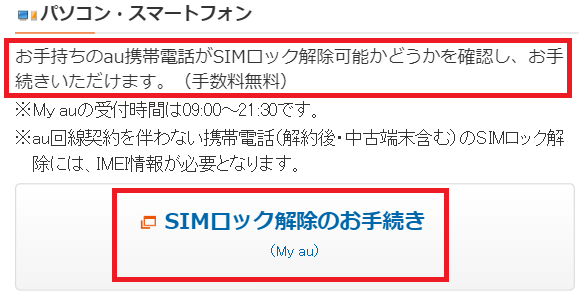
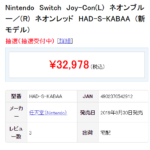




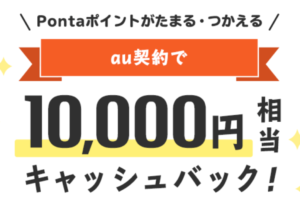
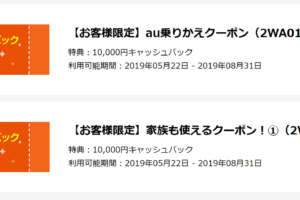



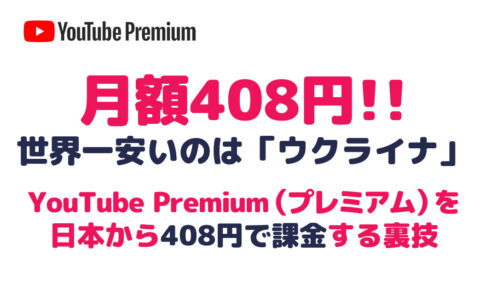
















コメントを残す